Cara mudah menggunakan rumus if di excel
Sabtu, 13 April 2013
Edit
Tutorial microsoft office | Kalau kita lihat sepintas, Microsoft excel hanyalah sebuah lembaran kerja yang di penuhi oleh table-tabel yang tiadak akhir. Padahal jika pelajari lebih dalam, ada banyak sekali Formula yang tersimpan di dalamnya yang bisa kita manfaatkan dari Microsoft excel ini.
Formula rumus IF (jika) adalah salah satu rumus yang paling umum di gunakan dalam Microsoft excel. Dengan perintah sederhana ini, kita bisa menyelesaikan tugas dengan lebih cepat tanpa harus dipusingkan rumus-rumus yang jlimet.
Pada tutorial Microsoft excel kali ini, saya akan mencoba memaparkan penggunaan rumus if secara mudah dan sederhana. Tutorial ini saya persembahkan untuk andi alenk yang bertanya soal rumus logika pada tutorial “rumus dasar Microsoft excel dan cara penggunaannya” pertanyaannya sebagai berikut.
“butuh pencerahan, bagaimana membuat rumus yang mempunyai beberapa logika; sel A1=5, B1=6, C1=7 D=?. Bagaimana memasukan rumus pad sel D “jika A1 lebih besar dari B1 dan C1 maka jawabannya X, jika B1 lebih besar dari A1 dan C1 maka jawabannya Y, jika C1 lebih besar dari A1 dan B1 maka jawabannya Z.”
Bagi yang memiliki masalah serupa dengan mas Andi alenk, silahkan perhatikan rumusan sederhana yang akan saya paparkan berukut ini.
Perintah dasar dalam penggunaan formula IF di excel
=IF(logical_test,[value_if_true],[value_if_false]
Logical_test adalah kondisi atau syarat yang akan menentukan sesuatu nial itu benar atau salah. Logical test inilah akan menjadi patokannya.
value_if_true adalah sebuah nilai yang akan di hasilkan jika memenuhi syarat yang di atas
value_if_false adalah sebuah nilai yang akan di hasilkan jika tidak memenuhi syarat di atas.
dalam penerapannya fungsi IF pada excel ini terbagi kedalam dua kelompok besar, yang pertama fungsi if dengan tes logika tunggal dan yang kedua fungsi if dengan tes logika ganda atau lebih.
Cara menggunakan formula If tunggal pada excel
IF tunggal ini digunakan ketika logika yang diperlukan hanya ada satu syarat untuk menentukan nilai benar atau salah. Lihat contoh berikut ini
Jika siswa bernilai 80 atau lebih tinggi, maka hasilnya lulus, tetapi jika nilai siswa kurang dari 80 maka hasilnya tidak lulus. Untuk penerapan rumus if pada excelnya adalah sebagai berikut;
=IF(logical_test,[value_if_true],[value_if_false]
=IF(B2>=80,”LULUS”,”TIDAK LULUS”)

Keterangan;
untuk penulisan nama sel dan angka kita tidak perlu menggunakan tanda petik (“) seperti B2 dan 80, sedangkan untuk penulisan kata atau kalimat perlu ditambahkan tanda petik (“) seperti pada kata LULUS dan TIDAK LULUS
>= berarti lebih besar atau sama dengan, sobat bisa menggantinya dengan rumus matematika yang lainnya seperti >,<,= dan lain-lain. Tinggal disesuaikan dengan logika yang diperlukan
Cara menggunakan formula if ganda atau lebih pada excel
IF ganda atau lebih di gunakan ketika membutuhkan banyak syarat untuk menentukan nilai benar atau salah. IF yang seperti ini juga sering dikombinasikan dengan rumus and atau or. Nah dengan rumus inilah pertanyaan mas Andi Alenk terjawab.
Logika sel A1=5, B1=6, C1=7 D=?. Bagaimana memasukan rumus pad sel D “jika A1 lebih besar dari B1 dan C1 maka jawabannya X, jika B1 lebih besar dari A1 dan C1 maka jawabannya Y, jika C1 lebih besar dari A1 dan B1 maka jawabannya Z.”
=IF(logical_test,[value_if_true], IF(logical_test,[value_if_true], IF(logical_test,[value_if_true])))
=IF(and(A1>B1,A1>C1),”X”, IF(and(B1>A1,B1>C1),”Y”, IF(and(C1>B1,C1>A1),”Z”,)))

Untuk rumus di bawahnya, sobat tidak perlu menulis ulang rumus yang diatas. Akan tetapi cukup klik titik yang ada di pojok D1, kemudian sambil ditahan serek ke D7 (sel paling bawah)
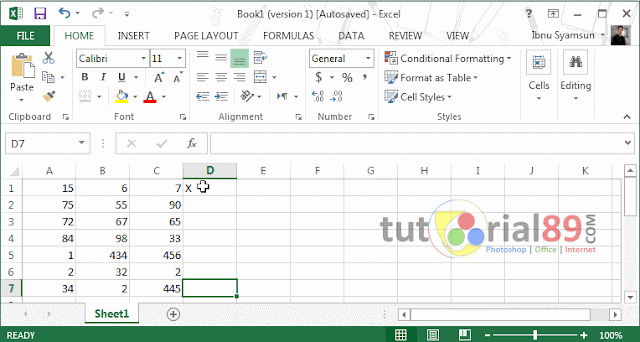
Formula IF pada Microsoft excel ini bisa sobat manfaatkan untuk melakukan pengelompokan, memberikan nilai pada murid-murid, menentukan nilai kelulusan dan lain-lain.
Demikianlah penggunaan formula rumus IF pada microsoft excel…. Untuk selanjutnya, silahkan kembangkan sendiri sesuai dengan kebutuhan masing-masing. Jika ada yang kurang jelas, silahkan bisa disampaikan di kolom komentar. Semoga bermanfaat.